Как сравнить данные об объемах продаж товаров различных видов?
Для проведения такого анализа нужно использовать отчет Валовая прибыль предприятия. Отчет вызывается из раздела Продажи. Предварительно товарам присваиваются определения значения видов товаров.
В настройках отчета необходимо установить следующие параметры. Порядок сортировки настраивается в отдельном диалоговом окне, который вызывается по команде Изменить текущие настройки отчета.
В отчете следует установить следующий порядок группировки на странице Структура: Номенклатура.Вид номенклатуры.
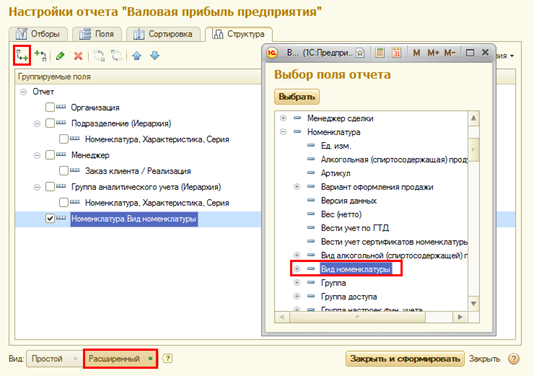
Добавление группировки производится в расширенном режиме работы с настройками. Для добавления новой группировки используется кнопка Добавить. Группировка добавляется из списка Выбор поля отчета.
В стандартных настройках отчета установлена сортировка по показателю Валовая прибыль. Изменения порядка сортировки производится в настройках отчета на странице Сортировка. Для того чтобы в данных отчета сначала показывались те виды товаров, которые принесли наибольшую выручку за указанный в отчете период, необходимо установить сортировку по показателю Выручка.
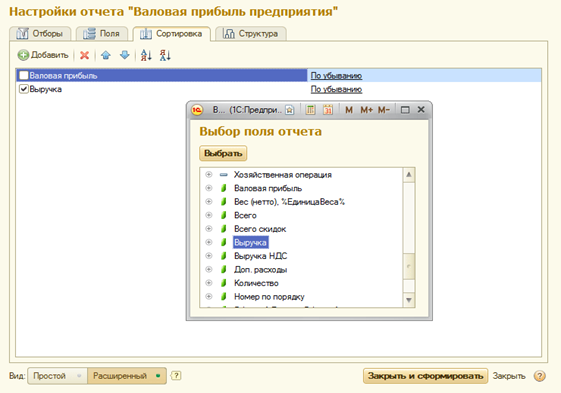
Для указания порядка сортировки необходимо нажать кнопку Добавить. В диалоговом окне Выбор поля отчета следует выбрать показатель Выручка. После этого требуется сохранить настройки отчета и сформировать отчет (кнопка Закрыть и сформировать).
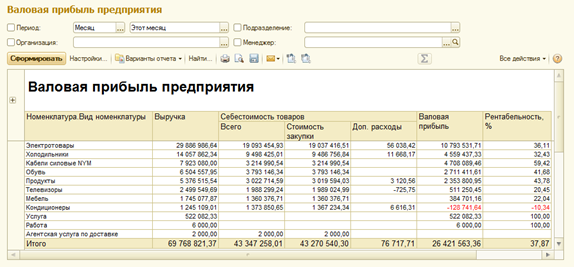
В сформированном отчете будут показаны объемы продаж (выручка) по товарам различных видов, отсортированные в порядке убывания данного показателя. Следует отметить, что в этом отчете также показываются такие показатели, как себестоимость продаж и валовая прибыль. Информация о себестоимости продаж будет показана только в том случае, если проведен документ Расчет себестоимости. При расчете себестоимости будут учтены дополнительные расходы, которые распределяются на себестоимость товаров. Информация о сумме дополнительных расходов, которые были учтены в себестоимости товаров, показывается также отдельной суммой в графе Доп. расходы.
Следует отметить, что в рассматриваемом варианте отчета отключена возможная детализация данных в быстрых настройках отчета. При необходимости можно детализировать данные по организациям, подразделениям, менеджерам и т.д. Для детализации данных в отчете следует добавить в структуру отчета соответствующие группировки, как это показано на рисунке. Добавление группировок можно производить только в расширенном режиме.
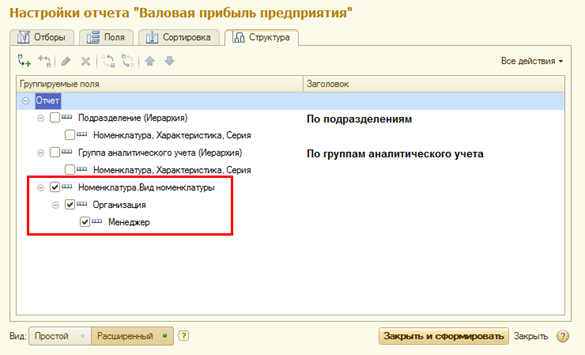
Отчет с произведенными настройками можно сохранить как отдельный вариант отчета. Для этого нужно выбрать команду Все действия – Сохранить вариант отчета.
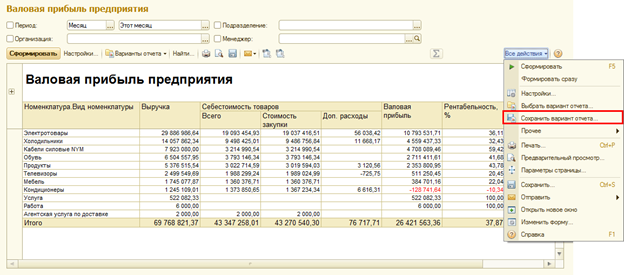
В появившемся диалоговом окне Сохранение варианта отчета следует указать название варианта отчета, определить, будет он доступен только тому пользователю, который его создал, или всем пользователям.
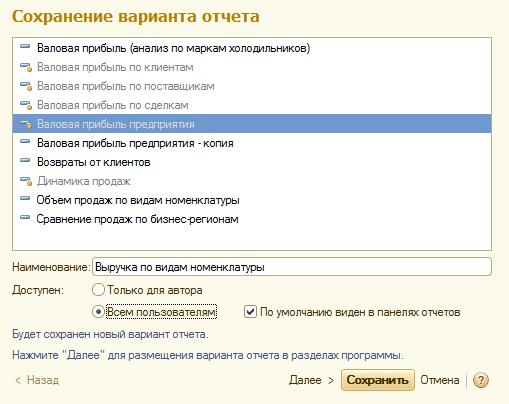
По умолчанию этот вариант отчета будет помещен в те разделы, в которых был расположен исходный вариант. Нужно нажать кнопку Сохранить и сохранить вариант отчета. Если необходимо изменить состав разделов для нового варианта отчета, то следует нажать кнопку Далее и изменить список тех разделов, в которые должен быть помещен отчет.
Вариант отчета будет сохранен и показан в соответствующем разделе. Список пользователей, которым ограничивается доступ к отчету, регулируется теми правами доступа, которые установлены в профиле пользователя. То есть данный отчет будет виден менеджерам по продажам, но не будет доступен менеджерам по закупкам.
я даю согласие на обработку персональных данных
я даю согласие на обработку персональных данных